O que é o Avast Secure Browser? Tudo que você precisa saber
Um navegador é uma ferramenta essencial de que você precisa para usar a Internet, seja em um computador desktop, tablet ou telefone celular. Mas pode ser difícil escolher o certo na ampla seleção de navegadores que existem. Em qual recurso você deve se concentrar em sua pesquisa: velocidade, conveniência, segurança ou privacidade?
Um navegador que não é muito falado é o Avast Secure Browser. Mas o que é e você deve começar a usá-lo?
O que é o Avast Secure Browser?
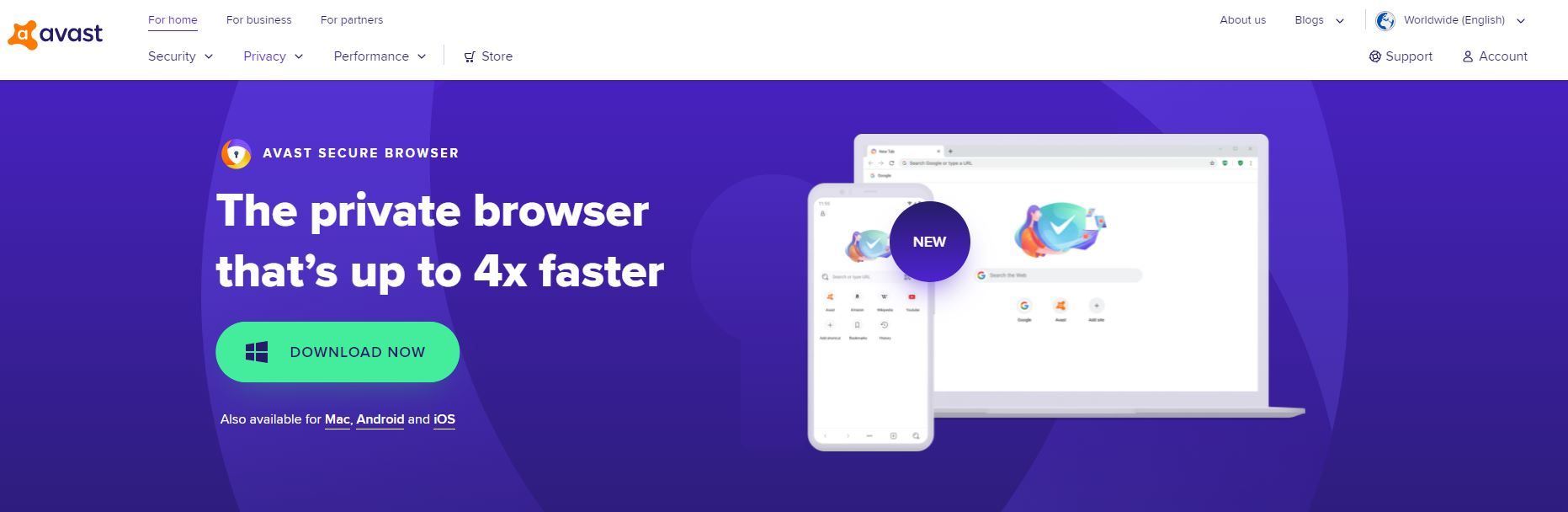
Avast Secure Browser é um navegador baseado em Chromium criado pelo Avast. Se o nome "Chromium" parece familiar, é porque é um software de navegador gratuito e de código aberto financiado pelo Google e usado no Chrome.
O Avast Secure Browser foi lançado em 2016 com o nome de Avast Safezone Browser, mas foi alterado em 2018.
O fato de ser baseado em Chromium não significa apenas que é semelhante ao Chrome, mas também significa que você pode fazer login em sua conta do Google nele. Ele permite que você continue usando as mesmas configurações, favoritos, histórico e recursos adicionais.
Além disso, se você for usuário do Chrome, Brave, Opera, Vivaldi ou Microsoft Edge, não precisará de um período de ajuste com o navegador do Avast. A interface do usuário do Avast Secure Browser é semelhante a alguns dos navegadores mais populares.
Download : Avast Secure Browser para Android | iOS | Windows | Mac
Mas o que o torna diferente?
Quando comparado a outros navegadores Chromium, não há muita diferença quando se trata de layout. No entanto, o Avast é uma empresa focada na segurança e seu navegador tem prioridades semelhantes. O Avast Secure Browser possui configurações adicionais para segurança e privacidade e permite a integração com outros serviços de segurança do Avast, tanto gratuitos quanto pagos.
E embora não permita tanta personalização, tem tudo que você precisa para uma experiência de navegação segura, privada e rápida.
Como instalar e personalizar o Avast Secure Browser na área de trabalho
Depois de iniciar o Avast Secure Browser em um dispositivo desktop pela primeira vez, você terá a opção de personalizar sua experiência de navegação.
- Para começar, clique em Personalizar configuração para importar diretamente a navegação, favoritos e histórico do navegador anterior.
- Depois disso, clique em Concluído> Concluir configuração .
Como está, você está pronto para começar a navegar na Internet usando o Avast Secure Browser. Mas o objetivo de usar um navegador orientado para a segurança é aproveitar ao máximo todos os seus recursos adicionais.
Na guia principal do navegador, você pode visitar diretamente as configurações de privacidade e segurança clicando em Segurança e Privacidade .
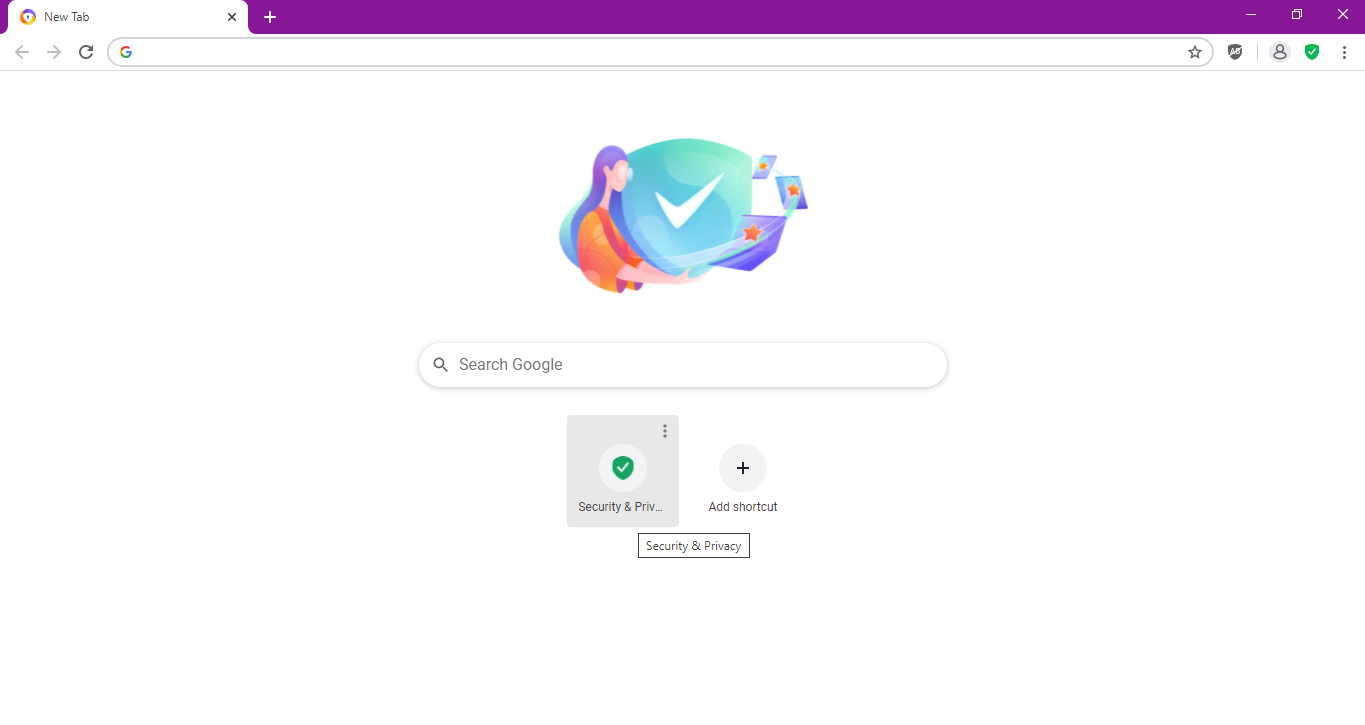
Ajuste as opções de segurança e privacidade do navegador ativando e desativando certos recursos, como Webcam Guard, Anti-Phishing, Anti-Impressão digital e Adblock.
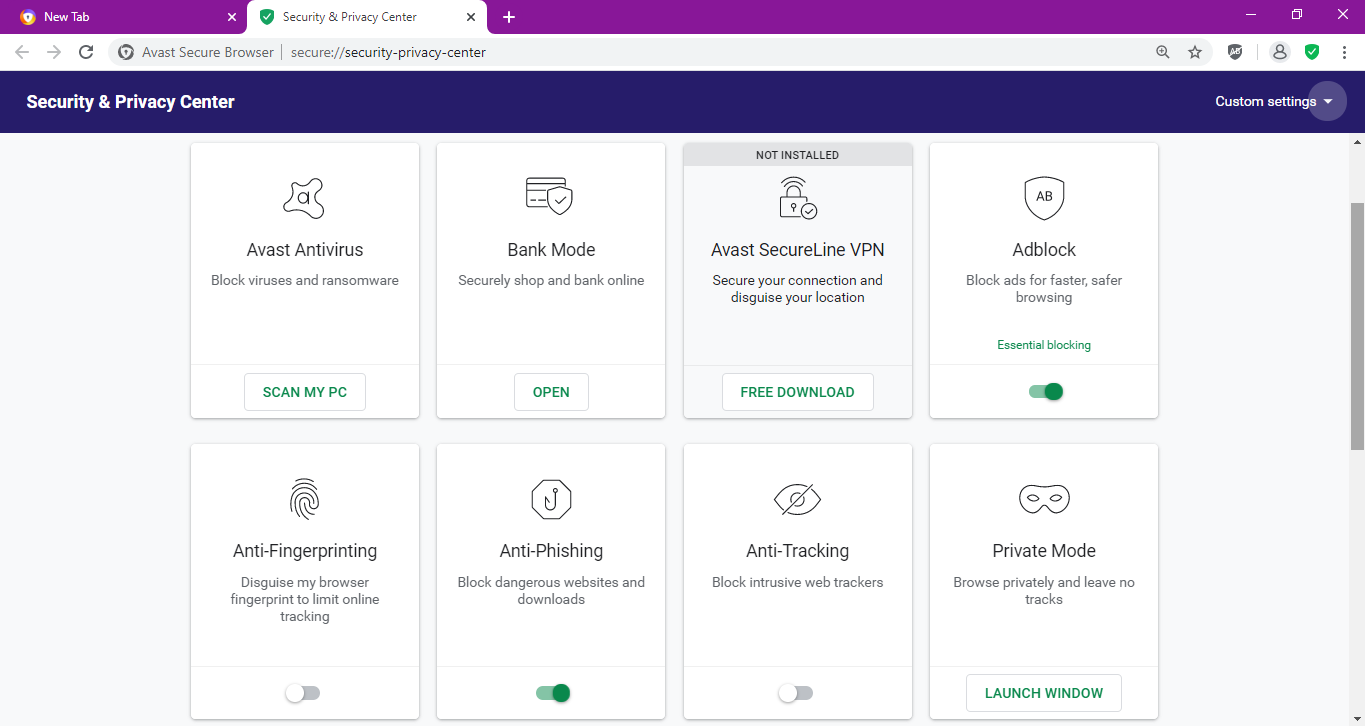
Como instalar e personalizar o Avast Secure Browser no celular
Depois de configurar o Avast Secure Browser em seu dispositivo desktop, obtê-lo em seu telefone celular ou tablet é ainda mais simples. Instale o aplicativo diretamente da App Store ou Play Store e inicie-o.
Você não precisa ajustar as configurações do navegador do seu celular. Em vez disso, faça login em ambos os navegadores e sincronize suas configurações. Veja como sincronizar seus dados, começando com o navegador da área de trabalho:
- Clique no ícone da silhueta no canto superior direito do seu navegador.
- Clique em Entrar .
- Você terá então a opção de entrar com uma conta Avast pré-existente, criar uma nova ou entrar usando sua conta do Google ou Facebook.
Para sincronizar o navegador entre dispositivos, você precisa fazer login na mesma conta no navegador do celular. Veja como fazer isso:
- Inicie o Avast Secure Browser em seu dispositivo móvel e toque nos três pontos na parte inferior da tela.
- Toque em Configurações .
- Vá para Minha Conta> Login / Registro . A partir daqui, faça login com a mesma conta que você usa na versão para desktop. Depois disso, seu navegador será sincronizado em ambos os dispositivos!Galeria de imagens (3 imagens)
Avast Secure Browser: Principais recursos
Ter recursos adicionais de privacidade e segurança em um navegador amigável é uma vantagem. Mas e os recursos de navegador padrão que todos os navegadores precisam ter, como a sincronização de favoritos e histórico entre o telefone e o computador desktop ?
Aqui está um resumo de como usar os principais recursos do Avast Secure Browser.
Marcadores e história
Você pode sincronizar marcadores e histórico de forma automática e segura entre dispositivos usando o Avast Secure Browser com criptografia de ponta a ponta . Tudo o que você precisa fazer é entrar na mesma conta em todos os dispositivos e ativar os favoritos e a sincronização do histórico por meio de um dispositivo.
Veja como fazer isso no desktop:
- Clique no ícone de silhueta no canto superior direito do navegador e clique no ícone de engrenagem no canto superior direito.
- Na seção Sincronizar , clique em Gerenciar o que você sincroniza .
- Aqui, você pode ativar Sincronizar dados para Boomarks e Histórico .
Infelizmente, o Avast Secure Browser atualmente não oferece suporte ao compartilhamento de guias. A melhor maneira de contornar essa restrição é usando favoritos e histórico sincronizados. Você pode marcar a guia que deseja abrir em um dispositivo diferente ou acessá-la por meio do seu histórico de navegação.
Agrupamento de guias
O agrupamento de guias é um recurso excelente, mas subestimado no Avast Secure Browser. Embora possa não ser o mais essencial para o usuário médio, esse recurso faz maravilhas se você é o tipo de pessoa que tem mais de 10 guias abertas ao mesmo tempo.
O agrupamento de guias permite agrupar várias guias do mesmo tipo ou finalidade. O recurso então os compacta em tags codificadas por cores que têm a metade da largura de uma única guia. Isso economiza espaço e mantém as coisas organizadas.
Veja como agrupar guias no Avast Secure Browser:
- Clique com o botão direito na guia que deseja agrupar e clique em Adicionar guia ao novo grupo .
- Dê um nome ao grupo, escolha uma cor e clique em qualquer lugar do navegador.
Caso queira adicionar outra guia a um grupo existente, siga estas etapas:
- Clique com o botão direito na guia e escolha Adicionar guia ao grupo .
- Depois disso, selecione o grupo ao qual deseja adicioná-lo.
Para expandir e minimizar as guias, basta clicar no nome da tag uma vez. Com esse recurso, você pode ter mais de uma dúzia de tags abertas simultaneamente sem perder o foco e manter um navegador organizado.
Mudando para o Avast Secure Browser
É importante ter um navegador seguro e fácil de usar em que você possa confiar. Mudar de um navegador que você usa há anos pode ser opressor, mesmo se você estiver interessado em um novo navegador.
Para mudar para o Avast Secure Browser, dê um passo de cada vez, certificando-se de trazer todos os seus dados e opções de personalização preferidas para que se sinta mais em casa.

